Déverrouillez la puissance de la traduction intégrée de Google Chrome: un guide étape par étape
Vous en avez assez des barrières linguistiques entravant votre navigation sur le Web? Ce guide fournit une méthode simple pour traduire sans effort les pages Web en utilisant les puissantes fonctionnalités de traduction de Google Chrome, couvrant la traduction pleine page, la traduction de texte sélectionnée et les ajustements de paramètres personnalisés. Maître ces techniques et naviguer facilement sur des sites Web multilingues.
Étape 1: Accès au menu Chrome
Localisez et cliquez sur l'icône du menu Chrome dans le coin supérieur droit de la fenêtre de votre navigateur. Ceci est généralement représenté par trois points verticaux ou trois lignes horizontales.

Étape 2: naviguer vers les paramètres
Dans le menu déroulant, sélectionnez "Paramètres". Cela ouvrira la page des paramètres de votre navigateur.

Étape 3: Localisation des paramètres de traduction
En haut de la page Paramètres, utilisez la barre de recherche. Entrez "traduire" ou "langues" pour trouver rapidement les paramètres pertinents.
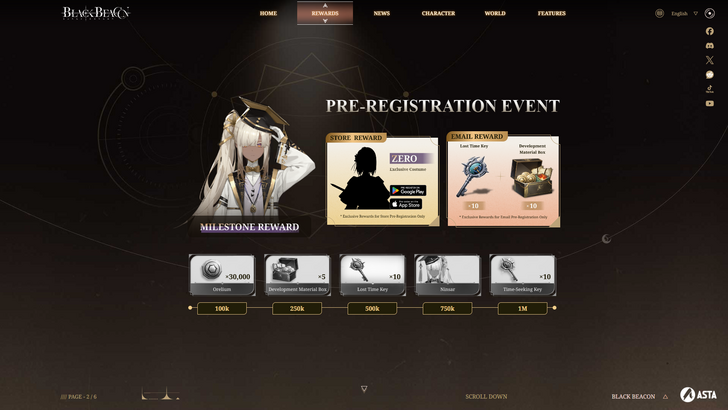
Étape 4: Accéder aux préférences linguistiques
Une fois que les résultats de la recherche apparaissent, localisez et cliquez sur l'option "Langues" ou "Traduction".
Étape 5: Gestion des langues
Dans les paramètres de la langue, vous trouverez un menu déroulant répertoriant les langues prises en charge par votre navigateur. Ici, vous pouvez ajouter de nouvelles langues, supprimer celles existantes ou ajuster leur ordre de préférence.

Étape 6: activer la traduction automatique
Surtout, assurez-vous que l'option de «proposer de traduire des pages qui ne sont pas dans une langue que vous lisez» est activée. Cela incitera Chrome à offrir automatiquement une traduction pour les pages non dans votre langage de navigateur par défaut.
En suivant ces étapes, vous débloquerez les capacités de traduction de Google Chrome, ce qui rend votre expérience en ligne transparente et multilingue.

 Derniers téléchargements
Derniers téléchargements
 Downlaod
Downlaod




 Actualité à la Une
Actualité à la Une









